Como modificar o atraso do Aero Peek no Windows 7

Nota importante: A modificação incorreta do registro pode levar a alguns problemas graves com o Windows 7. Certifique-se de que você sabe o que está fazendo ou siga apenas este passo a passo!
Como alterar o tempo de atraso para o Aero Peek Desktop Preview
1. Clique a Orb do menu Iniciar do Windows e depois Tipo no regedit. pressione Entrar ou Clique a regedit link do programa.
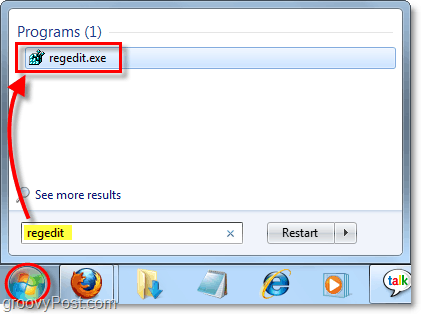
2. O Regedit deve abrir; agora você precisa procurar a seguinte chave do Registro:
HKEY_CURRENT_USERSoftwareMicrosoftWindowsCurrentVersionExplorerAdvanced

3. Clique com o Botão Direito a Avançado chave e Selecione Novo> Valor DWORD (32 bits).
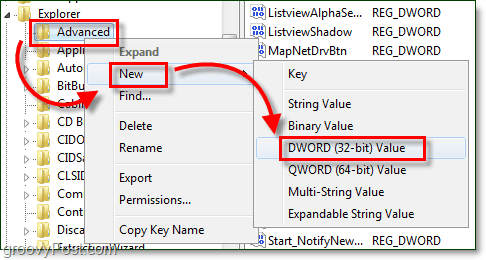
4. No painel direito, nomeie o novo DWORD que aparece DesktopLivePreviewHoverTime. Próximo, Clique com o Botão Direito o recém-criado DWORD e Selecione Modificar.
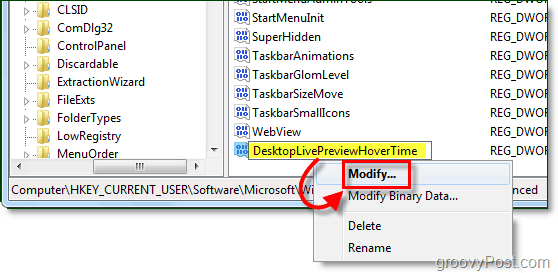
5. Na janela DWORD que aparece, Clique a Decimal botão de opção Tipo no número de milissegundos que você gostaria que fosse o atraso do Aero Peek. Um bom número que eu gosto é 2500. Clique Está bem quando terminar.
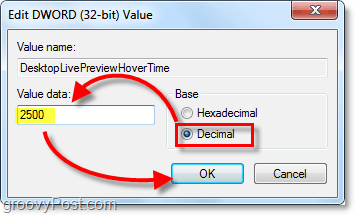
Tudo o que resta é reiniciar o computador para que as alterações entrem em vigor.
Agora, quando você passa o mouse sobre o botão Aero Peek, ele exibe uma visualização da área de trabalho ao vivo substancialmente mais rápida. Aproveite os segundos divertidos que você salvou!
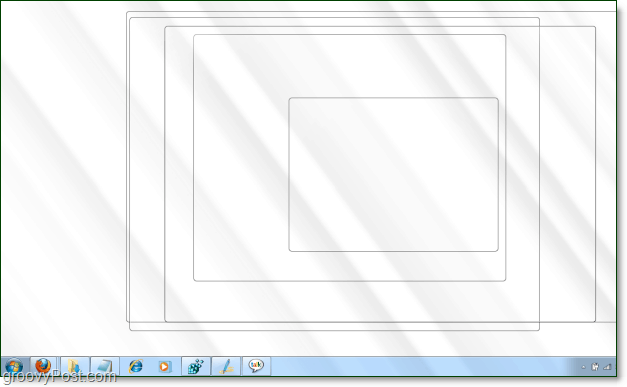
Se mais tarde você desejar retornar o atraso do Aero Peek às configurações padrão do Windows, basta excluir a DesktopLivePreviewHoverTime DWORD.

![Desativar sombras da janela para todos os temas do Windows 7 [Como fazer]](/images/microsoft/turn-off-window-shadows-for-all-windows-7-themes-how-to.png)






![Como mostrar ou ocultar instantaneamente o Windows com o Aero Peek [groovyTips]](/images/geek-stuff/how-to-instantly-show-or-hide-windows-with-aero-peek-groovytips.png)

Deixe um comentário